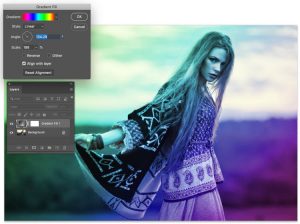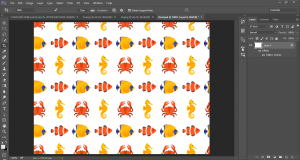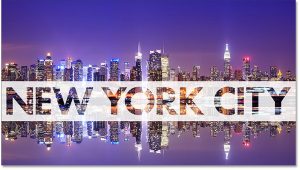آموزش بالا بردن سرعت فتوشاپ
در این قسمت از آموزش فتوشاپ می خواهیم به شما آموزش بالا بردن سرعت فتوشاپ را یاد بدهیم.
فتوشاپ یک برنامه بزرگ و پیچیده است. وقتی تازه کار را شروع می کنید ، احساس می شود انجام کارها خیلی طول می کشد. با این وجود ، چند روش وجود دارد که شما می توانید هم عملکرد فتوشاپ و هم روند کار خود را تسریع کنید:
مرحله1 : عمکرد فتوشاپ را افزایش دهید.
به Edit> Preferences> Performance بروید .
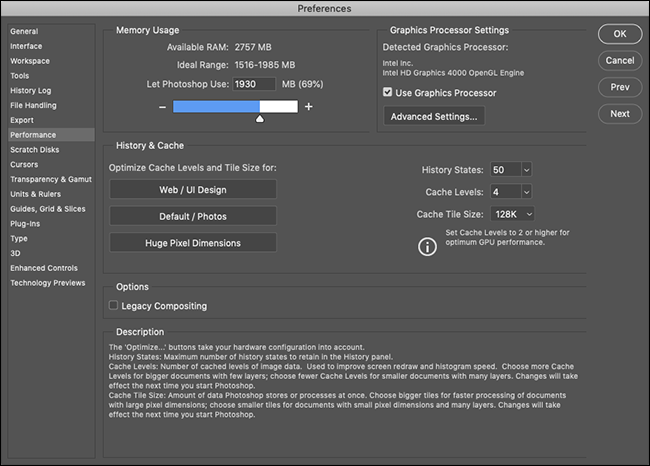
مرحله2 : Advanced را انتخاب کنید.
در این مرحله از آموزش فتوشاپ باید گزینه “Use Graphics Processor” را تیک بزنید و در بخش “Advanced Graphics Processor Settings” باید، Advanced را از منوی “Drawing Mode” انتخاب کنید تا فتوشاپ بتواند تا حد امکان از آن استفاده کند.
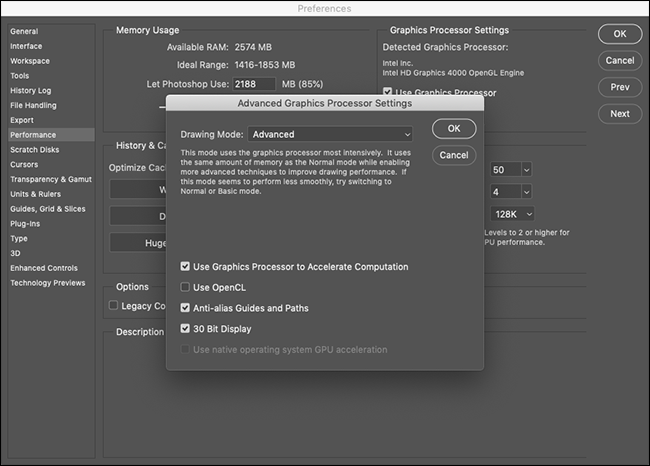
مرحله3 : انتخاب تنظیمات
در این مرحله از آموزش بالا بردن سرعت فتوشاپ باید تنطیماتی را اعمال نمایید. تنظیمات “History and Cache” اعمال فتوشاپ را در RAM ذخیره می کند. سه دکمه Optimize پیکربندی سیستم شما را در نظر میگیرد ، بنابراین ساده ترین کار انتخاب دکمه ای است که با کار شما مطابقت داشته باشد. اگر می خواهید tinker را انتخاب کنید ، می توانید به صورت دستی “وضعیت تاریخچه”Cache Levels” و “Cache Tile Size” را تنظیم کنید. بالا بردن “Cache Levels” وCache Tile Size ،حرکت و بزرگنمایی را سریعتر می کند ، اما باز کردن آن کندتر خواهد بود. پس از انجام هرگونه تغییر ، باید فتوشاپ را مجدداً راه اندازی کنید تا اثر آن اعمال شود.

خب در اینجا به پایان آموزش بالا بردن سرعت فتوشاپ رسیدیم .امیدوارم از این آموزش فتوشاپ لذت برده باشید. خوشحال میشیم که آموزش های بعدی ما را نیز در وبسایت دنبال نمایید و نظرات و پیشنهادات تان را با ما در میان بگذارید.